WebP เป็นรูปแบบไฟล์รูปภาพจาก Google ที่มีการบีบอัดแบบสูญเสียบางส่วน (เช่น JPEG) รวมถึงความโปร่งใส (เช่น PNG) แต่บีบอัดได้ดีกว่าทั้ง JPEG หรือ PNG Android 4.0 (API ระดับ 14) ขึ้นไปรองรับรูปภาพ WebP แบบสูญเสีย และ Android 4.3 (API ระดับ 18) ขึ้นไปรองรับรูปภาพ WebP แบบไม่สูญเสียและโปร่งใส หน้านี้แสดงวิธีแปลงรูปภาพเป็นรูปแบบ WebP และวิธีแปลงรูปภาพ WebP เป็นรูปแบบ PNG
ดูข้อมูลเพิ่มเติมเกี่ยวกับ การเลือกรูปแบบรูปภาพที่ถูกต้องเพื่อปรับปรุงความเร็วในการดาวน์โหลดได้ที่ลดขนาดการดาวน์โหลด รูปภาพ
แปลงรูปภาพเป็น WebP
Android Studio สามารถแปลงรูปภาพ PNG, JPG, BMP หรือ GIF แบบคงที่ให้เป็นรูปแบบ WebP ได้ คุณสามารถแปลงรูปภาพแต่ละรูปหรือโฟลเดอร์รูปภาพได้
หากต้องการแปลงรูปภาพหรือโฟลเดอร์รูปภาพ ให้ทำดังนี้
- คลิกขวาที่ไฟล์รูปภาพหรือโฟลเดอร์ที่มีไฟล์รูปภาพ แล้วคลิกแปลงเป็น WebP
กล่องโต้ตอบการแปลงรูปภาพเป็น WebP จะเปิดขึ้น การตั้งค่าเริ่มต้น จะขึ้นอยู่กับ
minSdkVersionการตั้งค่าสำหรับโมดูลปัจจุบัน
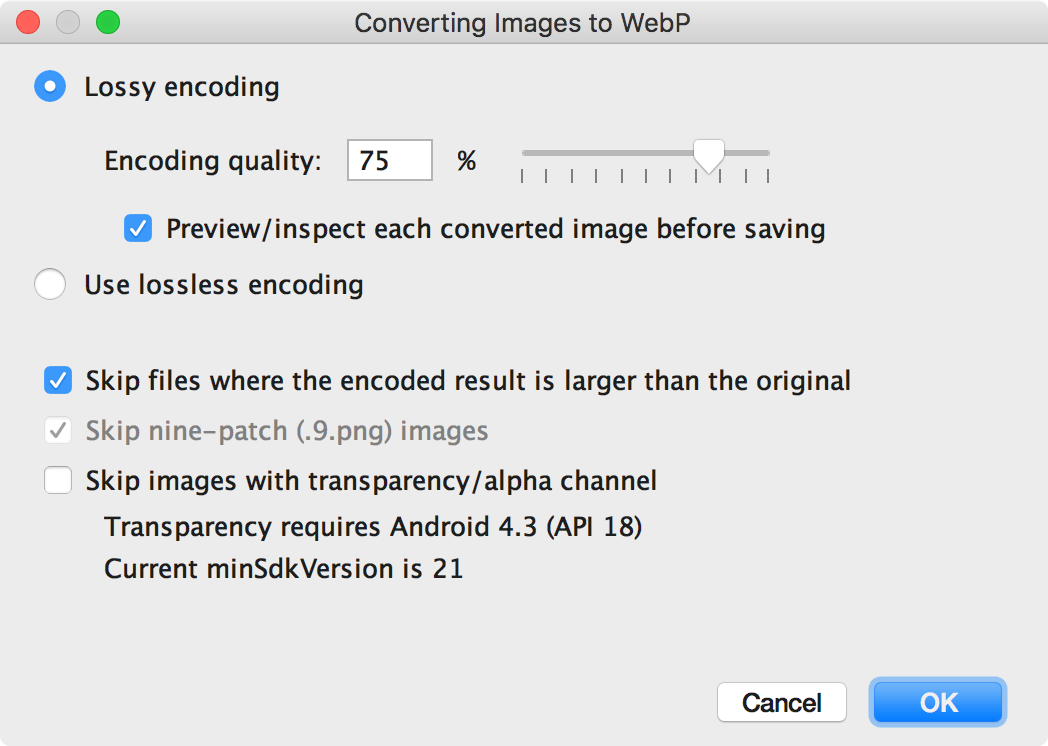
รูปที่ 1 กล่องโต้ตอบการแปลงรูปภาพเป็น WebP -
เลือกการเข้ารหัสแบบสูญเสียหรือไม่สูญเสีย
การเข้ารหัสแบบไม่สูญเสียข้อมูลจะใช้ได้ ก็ต่อเมื่อตั้งค่าminSdkVersionเป็น 18 ขึ้นไปหากเลือกการเข้ารหัสแบบมีการสูญเสีย ให้ตั้งค่าคุณภาพการเข้ารหัสและเลือกว่าจะ แสดงตัวอย่างรูปภาพที่แปลงแล้วแต่ละรูปก่อนบันทึกหรือไม่
นอกจากนี้ คุณยังเลือกข้ามการแปลงไฟล์ที่เวอร์ชันที่เข้ารหัสมีขนาดใหญ่กว่าเวอร์ชันต้นฉบับ หรือไฟล์ที่มีความโปร่งใสหรือช่องอัลฟ่าได้ด้วย เนื่องจาก Android Studio อนุญาตให้คุณสร้างรูปภาพ WebP แบบโปร่งใสได้ก็ต่อเมื่อ
minSdkVersionตั้งค่าเป็น 18 ขึ้นไปเท่านั้น ระบบจึงเลือกช่องทำเครื่องหมายข้ามรูปภาพที่มีความโปร่งใส/ช่องอัลฟ่าโดยอัตโนมัติหากminSdkVersionต่ำกว่า 18หมายเหตุ: ระบบไม่สามารถแปลงไฟล์ 9-patch เป็นรูปภาพ WebP ได้ เครื่องมือแปลงจะข้ามรูปภาพ 9-patch โดยอัตโนมัติเสมอ
-
คลิกตกลงเพื่อเริ่มการแปลง
หากคุณแปลงรูปภาพมากกว่า 1 รูป การแปลงจะเป็นขั้นตอนเดียว และสามารถยกเลิกเพื่อเปลี่ยนรูปภาพทั้งหมดที่คุณแปลงพร้อมกันกลับได้
หากเลือกการแปลงแบบไม่สูญเสียข้อมูล การแปลงจะเกิดขึ้น ทันที ระบบจะแปลงรูปภาพในตำแหน่งเดิม หากเลือกการแปลงแบบมีการสูญเสีย ให้ทำตามขั้นตอนถัดไป
-
หากเลือก Conversion แบบสูญเสียและเลือก แสดงตัวอย่างรูปภาพที่แปลงแล้วแต่ละรูปก่อนบันทึก Android Studio จะแสดงรูปภาพแต่ละรูปในระหว่างการแปลงเพื่อให้คุณตรวจสอบ ผลการแปลงได้ ในระหว่าง ขั้นตอนการแสดงตัวอย่าง คุณสามารถปรับการตั้งค่าคุณภาพสำหรับแต่ละรูปภาพ แยกกันได้ ดังที่แสดงในรูปที่ 2
หากคุณไม่ได้เลือกแสดงตัวอย่างรูปภาพที่แปลงแล้ว Android Studio จะข้ามขั้นตอนนี้และแปลงรูปภาพทันที
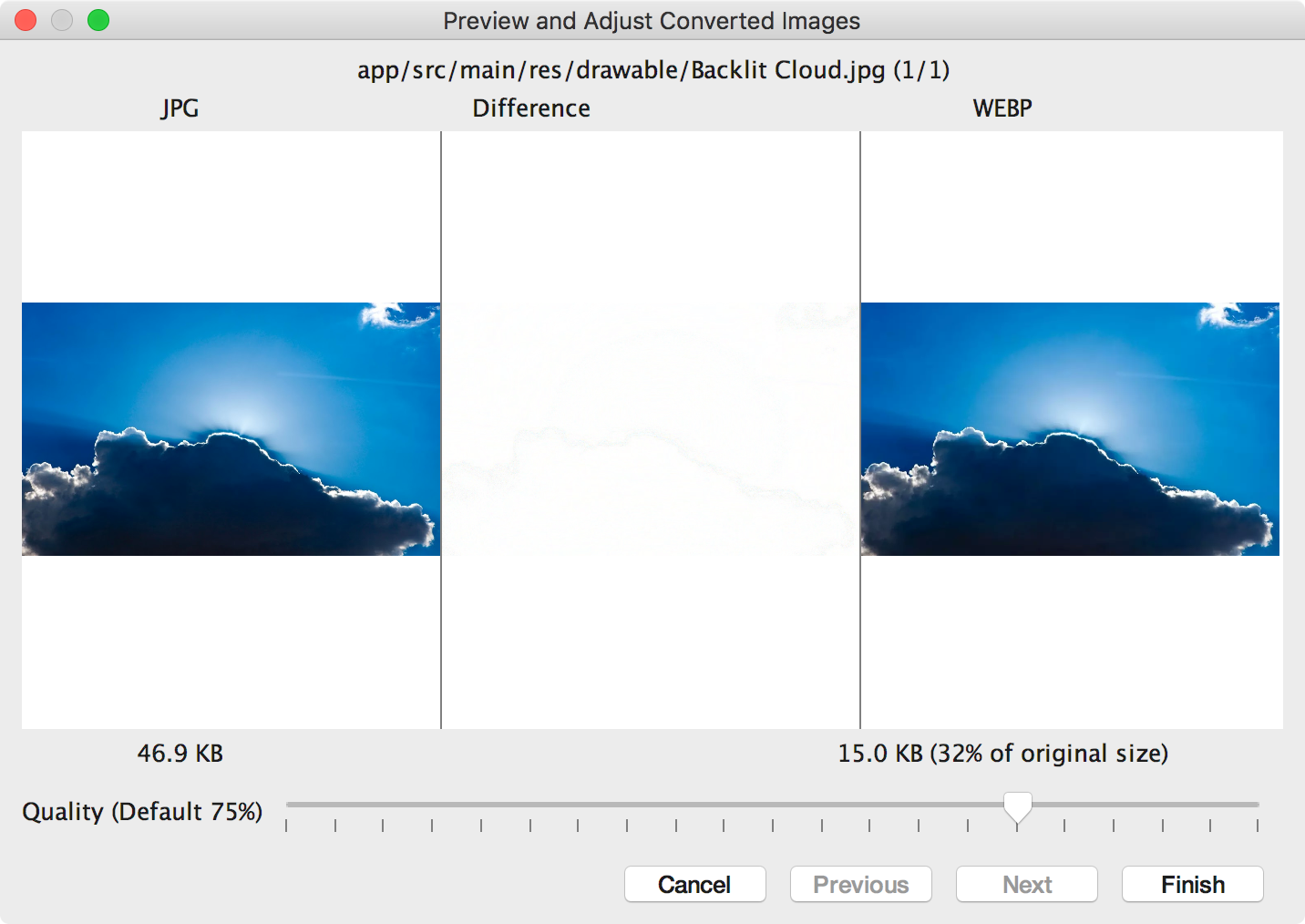
รูปที่ 2 การแสดงตัวอย่างการแปลงรูปภาพ JPG เป็นรูปแบบ WebP ที่คุณภาพ 75% รูปที่ 2 แสดงรูปภาพ JPG ต้นฉบับทางด้านซ้ายและรูปภาพ WebP ที่เข้ารหัสแบบสูญเสียรายละเอียดบางส่วนทางด้านขวา กล่องโต้ตอบจะแสดงขนาดไฟล์ของรูปภาพต้นฉบับ และรูปภาพที่แปลงแล้ว คุณลากแถบเลื่อนไปทางซ้ายหรือขวา เพื่อเปลี่ยนการตั้งค่าคุณภาพและดูผลลัพธ์ได้ทันทีใน รูปภาพที่เข้ารหัสและขนาดไฟล์
ส่วนตรงกลางแสดงพิกเซลที่แตกต่างกันระหว่างรูปภาพต้นฉบับ กับรูปภาพที่เข้ารหัส ในรูปที่ 2 เมื่อตั้งค่าคุณภาพเป็น 75% รูปภาพทั้ง 2 รูป แทบไม่มีความแตกต่างกันเลย รูปที่ 3 แสดงรูปภาพเดียวกัน ที่เข้ารหัสโดยตั้งค่าคุณภาพเป็น 0%
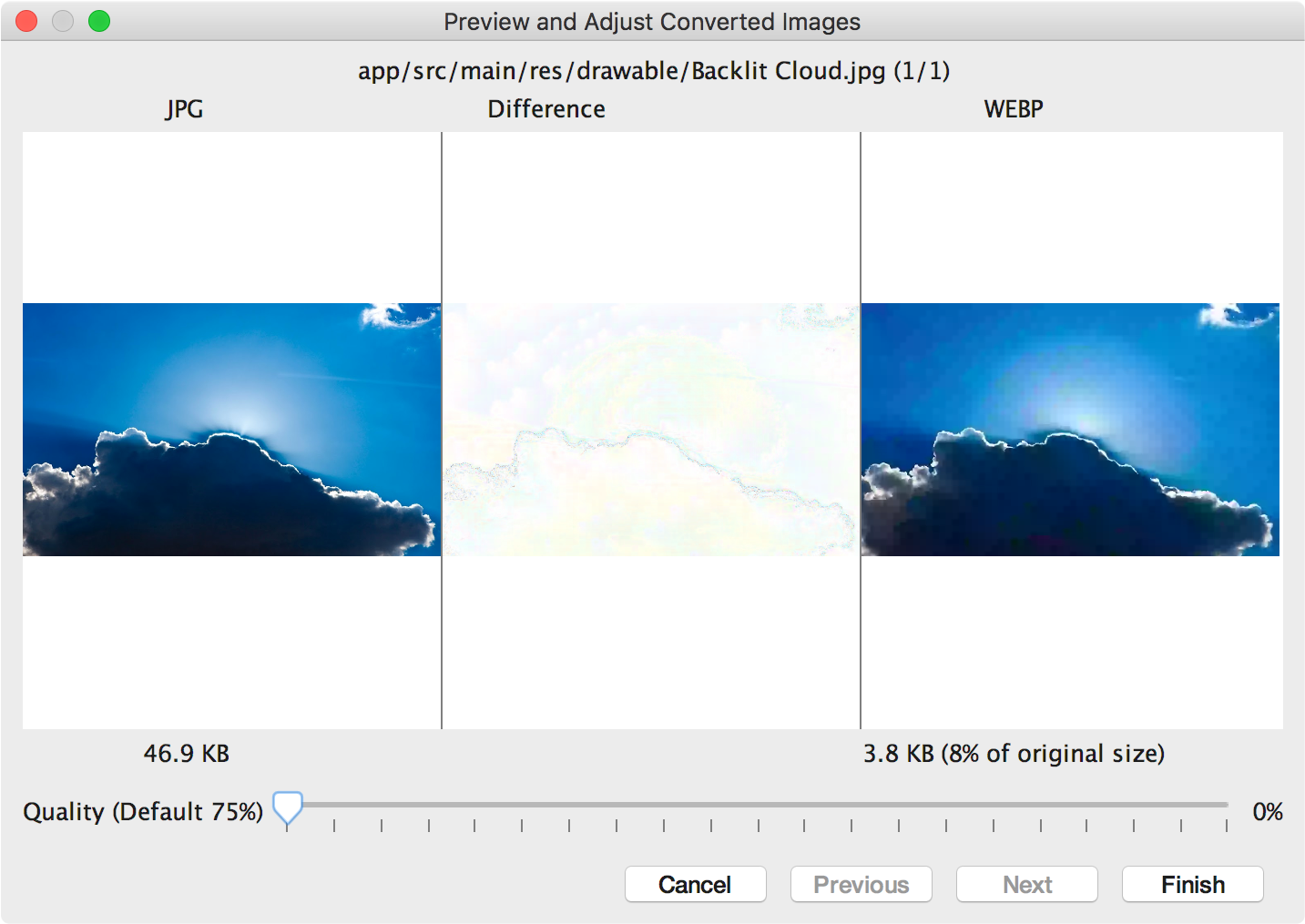
รูปที่ 3 การแสดงตัวอย่างการแปลงรูปภาพ JPG เป็นรูปแบบ WebP ที่คุณภาพ 0% หมายเหตุ: หากตั้งค่าคุณภาพเป็น 100% และตั้งค่า
minSdkVersionเป็น 18 ขึ้นไป Android Studio จะเปลี่ยนไปใช้การเข้ารหัสแบบไม่สูญเสียข้อมูลโดยอัตโนมัติแทนเลือกการตั้งค่าคุณภาพสำหรับแต่ละรูปภาพที่คุณตรวจสอบ หากคุณแปลงรูปภาพมากกว่า 1 รูป ให้คลิกถัดไปเพื่อไปยังรูปภาพถัดไป
- คลิกเสร็จสิ้น ระบบจะแปลงรูปภาพในตำแหน่งเดิม
แปลงรูปภาพ WebP เป็น PNG
หากต้องการใช้รูปภาพ WebP จากโปรเจ็กต์เพื่อวัตถุประสงค์อื่น เช่น ในหน้าเว็บที่ต้องแสดงรูปภาพอย่างถูกต้องในเบราว์เซอร์ที่ไม่มีการรองรับ WebP คุณสามารถใช้ Android Studio เพื่อแปลงรูปภาพ WebP เป็นรูปแบบ PNG ได้
หากต้องการแปลงรูปภาพ WebP เป็น PNG ให้ทำดังนี้
- คลิกขวาที่รูปภาพ WebP ใน Android Studio แล้วคลิกแปลงเป็น PNG
กล่องโต้ตอบจะปรากฏขึ้นเพื่อถามว่าคุณต้องการ ลบไฟล์ WebP ต้นฉบับหลังจากแปลงแล้ว หรือต้องการเก็บไฟล์ WebP ต้นฉบับ ไว้พร้อมกับไฟล์ PNG ใหม่
คลิกใช่เพื่อลบไฟล์ WebP ต้นฉบับ หรือคลิกไม่ เพื่อเก็บไฟล์ WebP ไว้พร้อมกับไฟล์ PNG ระบบจะแปลงรูปภาพของคุณทันที

